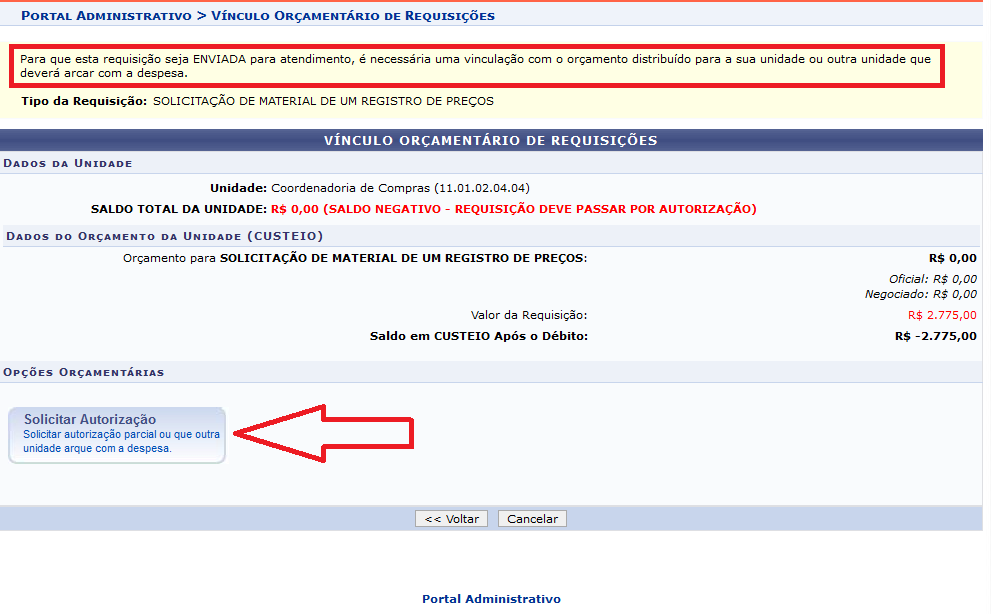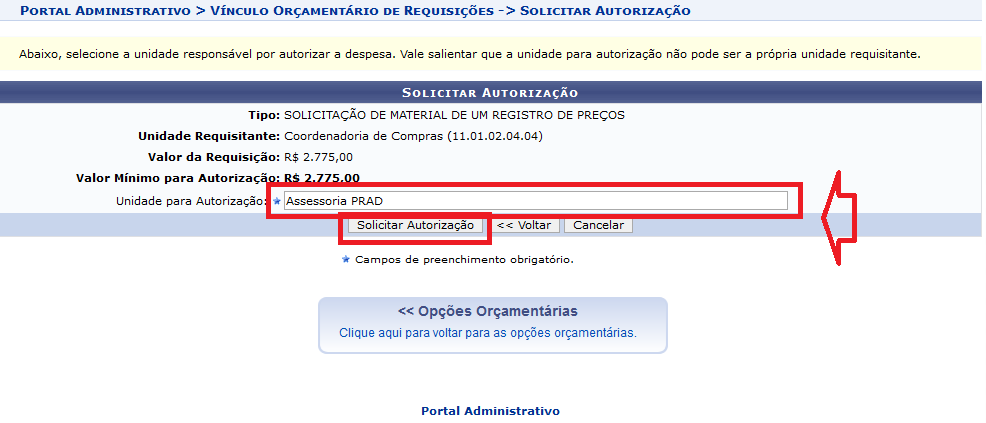Esta funcionalidade permite realizar o cadastro de solicitações de materiais no sistema de registro de preço. O Sistema de Registro de Preços é adotado, preferencialmente, nas aquisições de produtos que apresentam consumo frequente ou em situações onde não é possível definir previamente o quantitativo a ser demandado pela Administração.
Para realizar esta operação, acesse o SIPAC → Módulos → Portal Administrativo → Requisições → Material/Serviço → Solicitar em um Registro de Preços → Solicitar Material em um Registro de Preços.
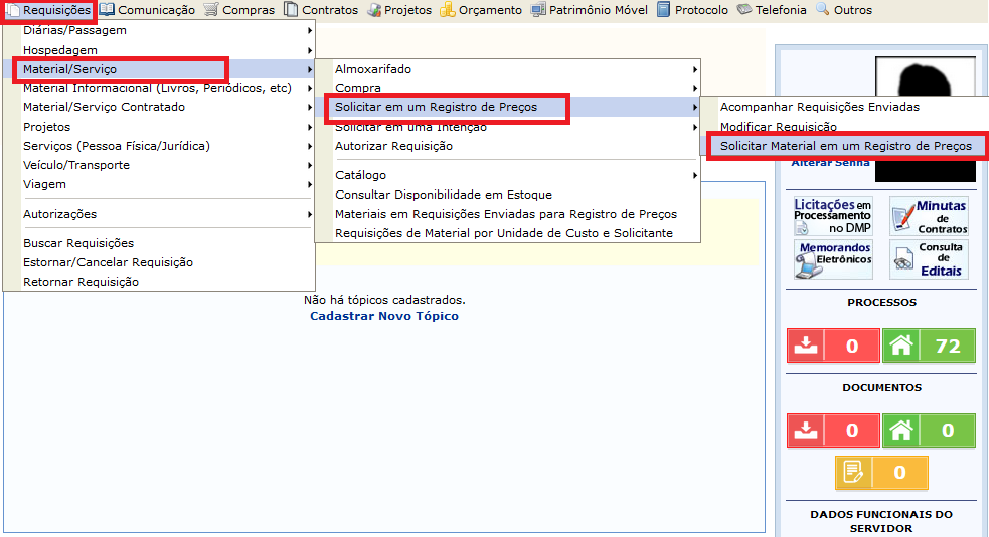
Clique no circulo verde com a seta para requisitar o material no Registro de Preço ou na lupa para visualizar os detalhes da Ata.
Na Lista de Registros de Preços, o ícone  , ao ser exibido ao lado dos dados de um determinado registro de preços, indica que a licitação foi fruto de um processo interno.
, ao ser exibido ao lado dos dados de um determinado registro de preços, indica que a licitação foi fruto de um processo interno.
Já o ícone  indica que o registro de preços em questão é originário de um processo externo.
Ainda na Lista de Registros de Preços, clique em Licitação, Validade da Ata ou Material Licitado, para definir a ordenação desejada para os registros de preços listados.
indica que o registro de preços em questão é originário de um processo externo.
Ainda na Lista de Registros de Preços, clique em Licitação, Validade da Ata ou Material Licitado, para definir a ordenação desejada para os registros de preços listados.
A partir da Lista de Registros de Preços, é possível Visualizar Ata de registro de preço e Solicitar o material que consta em um determinado registro.
 Para visualizar a ata de um determinado registro de preço, clique no ícone
Para visualizar a ata de um determinado registro de preço, clique no ícone  referente ao registro desejado.
referente ao registro desejado.
Iremos exemplificar clicando no ícone ao lado do registro com Validade da Ata: 31/05/2019.
A seguinte tela será disponibilizada pelo sistema:
 Na lista de Fornecedores Participantes do registro de preço selecionado, clique no ícone
Na lista de Fornecedores Participantes do registro de preço selecionado, clique no ícone  ao lado do fornecedor do item que deseja solicitar para prosseguir com a operação.
ao lado do fornecedor do item que deseja solicitar para prosseguir com a operação.
O sistema o direcionará para a página a seguir, que contém as Informações sobre a Solicitação de Registro de Preço:
Nesta etapa da operação, será possível Buscar Item da Ata do Fornecedor que será adicionado à solicitação de material a ser cadastrada. Para buscar o item desejado,
informe se deseja consultar Todos os itens da ata ou se deseja buscar um item específico selecionando a opção desejada e informando seu Código ou Nome. Após selecionar a forma de consulta desejada,
clique em Buscar. A lista de Itens da Ata será atualizada, passando a disponibilizar apenas os materiais que atendem aos critérios de busca informados.
Na lista com os Itens da Ata, clique no ícone  ao lado de um determinado item para adicioná-lo à solicitação.
ao lado de um determinado item para adicioná-lo à solicitação.
 O sistema o direcionará para a seguinte tela, contendo as Informações Sobre a Solicitação de Registro de Preço:
Caso sua unidade de lotação não possua saldo suficiente para solicitar diretamente os materiais adicionados à requisição,
O sistema o direcionará para a seguinte tela, contendo as Informações Sobre a Solicitação de Registro de Preço:
Caso sua unidade de lotação não possua saldo suficiente para solicitar diretamente os materiais adicionados à requisição,
será necessário solicitar que outra unidade da Instituição arque com o custo do material. Para isso, selecione a Unidade Autorizadora dentre as opções listadas pelo sistema.
Em seguida, informe a Quantidade do material a ser solicitado e, se desejar, insira Observações no campo disponibilizado pelo sistema.
Para prosseguir, clique em Incluir.
 A seguinte tela será, então, exibida, com as Informações Sobre a Solicitação de Registro de Preço:
A seguinte tela será, então, exibida, com as Informações Sobre a Solicitação de Registro de Preço:
Nesta etapa, informe se a requisição do material será custeada com o orçamento de um convênio selecionando dentre as opções Sim ou Não. Se desejar, insira Observações sobre a solicitação.
Caso deseje alterar os dados de um determinado material já inserido na requisição, clique no ícone  Se desejar inserir um novo material à solicitação, clique em Inserir Novo Material e repita a operação realizada anteriormente.
Se desejar inserir um novo material à solicitação, clique em Inserir Novo Material e repita a operação realizada anteriormente.
Após inserir todos os materiais a serem solicitados ao fornecedor selecionado, clique em Gravar para salvar a solicitação no banco de dados do sistema sem enviá-la para atendimento,
possibilitando, assim, futuras alterações. Se desejar salvar a solicitação e enviá-la para atendimento, clique em Enviar.
 Será necessário vincular a requisição a um orçamento, de acordo com a página exibida abaixo:
Será necessário vincular a requisição a um orçamento, de acordo com a página exibida abaixo:
selecione a opção orçamentária desejada. Para solicitar autorização a uma unidade distinta para o custeio da requisição, clique em Solicitar Autorização.
O sistema o direcionará para a página a seguir:
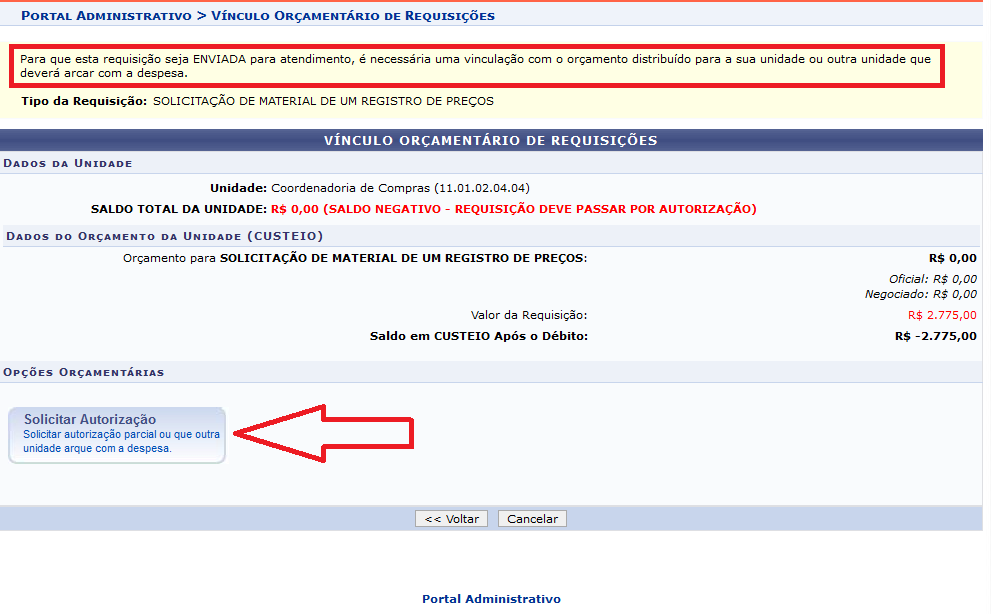
O sistema o direcionará para a página a seguir:
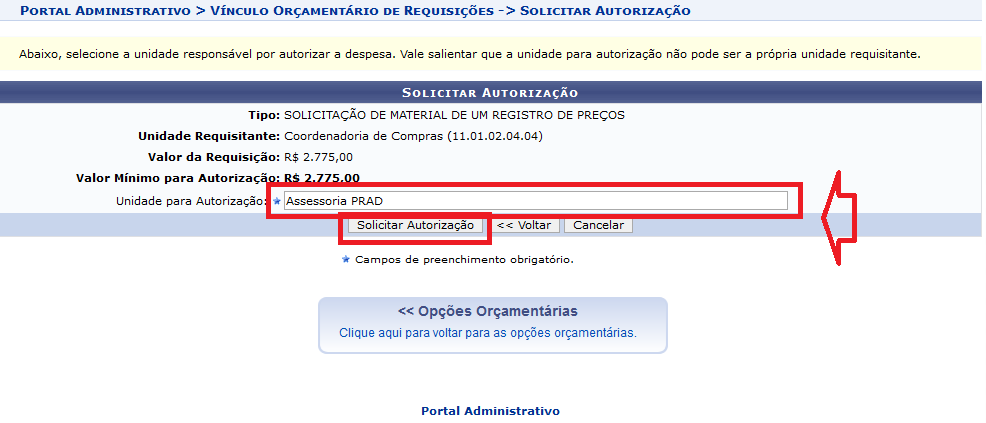
Na tela acima, defina a Unidade para Autorização, isto é, a unidade que irá arcar com os custos do material solicitado.
Se desejar retornar à página anterior e selecionar outra opção orçamentária, clique em << Opções Orçamentárias.
Para finalizar a operação, clique em Solicitar Autorização. A seguinte página será exibida, juntamente com a mensagem de sucesso da ação:

 Carregando
Carregando Carregando
Carregando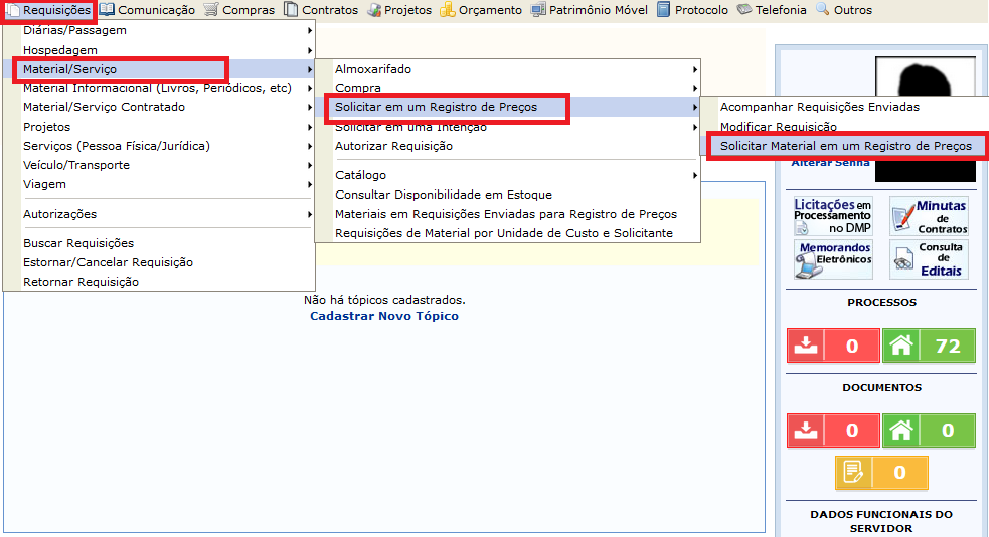

 referente ao registro desejado.
referente ao registro desejado.
 ao lado de um determinado item para adicioná-lo à solicitação.
ao lado de um determinado item para adicioná-lo à solicitação.